
实施顾问 Seven 语录
大家好,我是OKKI的实施顾问Seven,主要负责培训用户顺利使用系统,并持续为用户答疑解惑,是OKKI百人运营团队中的一员~
今天就来和大家分享一下我在服务某标杆客户的时候遇到的一个有趣经历吧,希望能帮助到大家哦!
遇到“邮件源代码”,是很偶然的一天。
那时我正在上门给客户做培训,在培训完邮件功能之后,客户咨询我:系统里有没有邮件编辑器功能?系统当然是有这个功能的,但是我还没遇到有哪位用户使用过它,因为就是一个空白的页面,几乎没什么人会点。
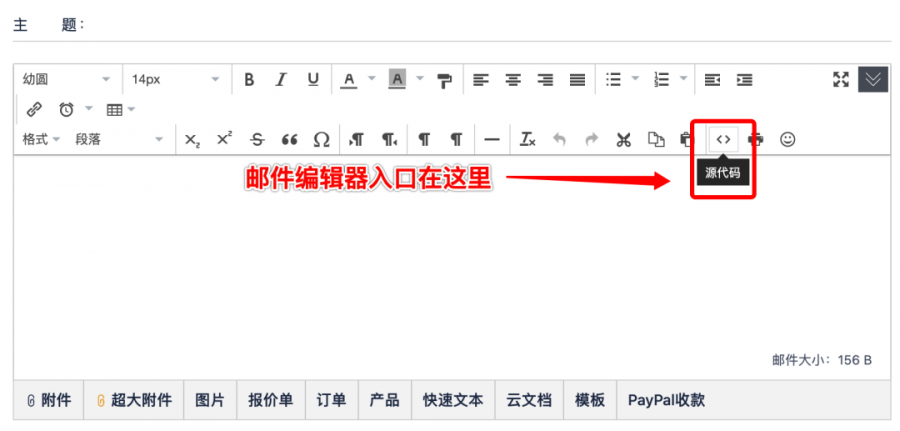
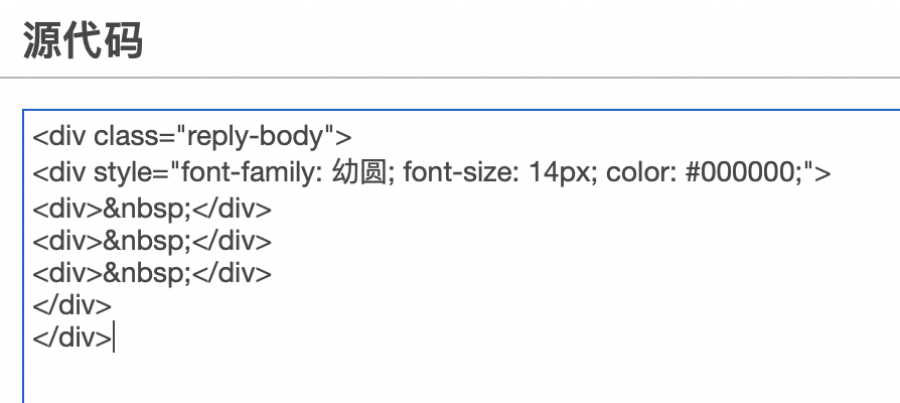
然后当我为客户打开这个界面之后,他就在上面敲起了代码……是的!没错!客户!拿起我的电脑敲起了代码……非常熟练且自信,差不多敲出了下面这样的东西……
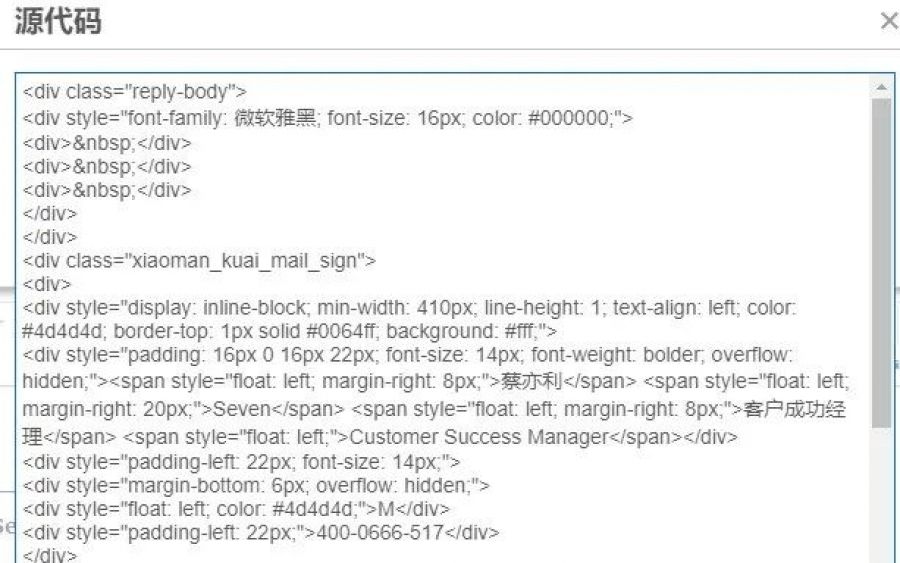
培训回来之后,我自己就琢磨了一下这个功能,就发现这个功能其实很有意思,有很多骚操作,比如把邮件内容搞成这样:
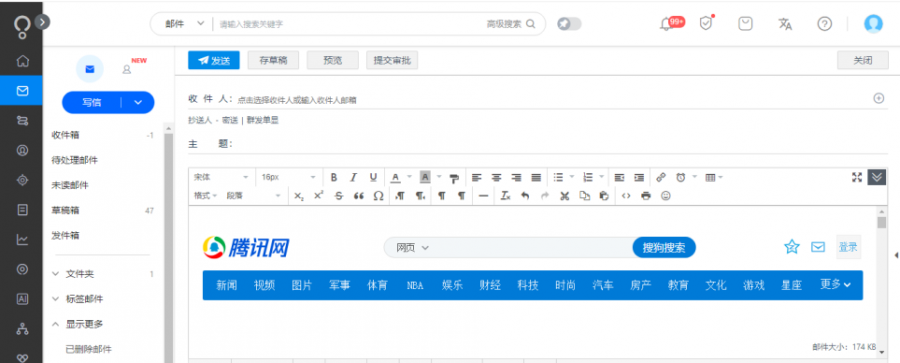
由此我就觉得这个功能很有趣,后来在跟客户交流邮件使用心得的过程中,就经常会收集到客户的一些想法,在此汇总给大家,希望对大家有所帮助哈!
复制转换营销邮件模板
当我们收到一些营销邮件时,如果觉得这份邮件的模板非常好看,想直接复制修改,往往无法实现,因为多少都会出现一些格式错乱。
这时,我们可以使用邮件源代码进行完整的复制修改,你只需要打开邮件源代码按钮,再全篇复制粘贴到自己想要发的邮件里的源代码编辑器里就可以了。
当然,你也可以在网络上搜索营销邮件模板的源代码,复制贴到邮件源代码的编辑器上面,具体方法如下:
01
寻找想要的营销信模板
如果自己的邮箱没有收到你觉得好看的营销邮件,也可以到互联网上找模板,免费的有很多,推荐以下两个网站:
https://freemailtemplates.com/
https://www.benchmarkemail.com/
02
下载营销信模板
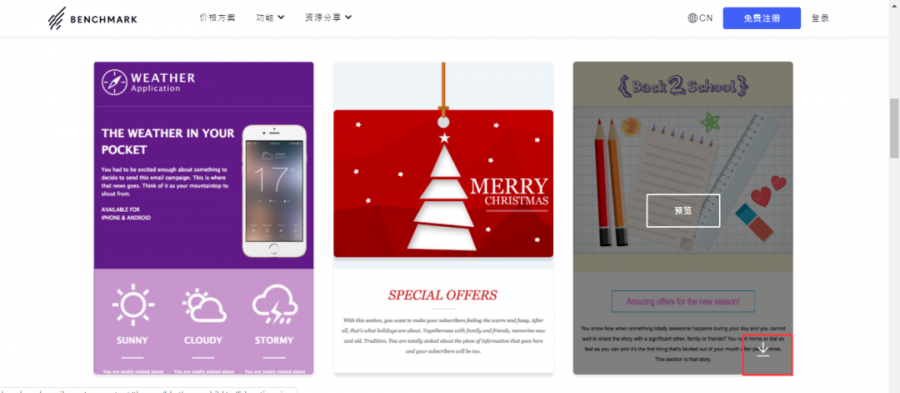
03
打开下载的模板,点击下图中的网页文件
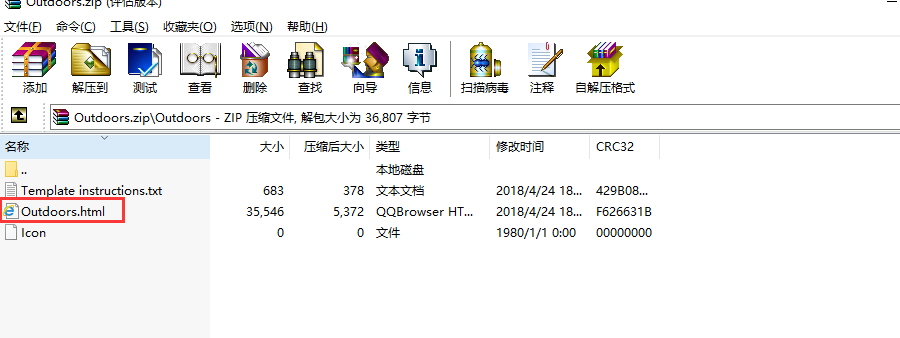
04
出现的页面右键—查看网页源代码
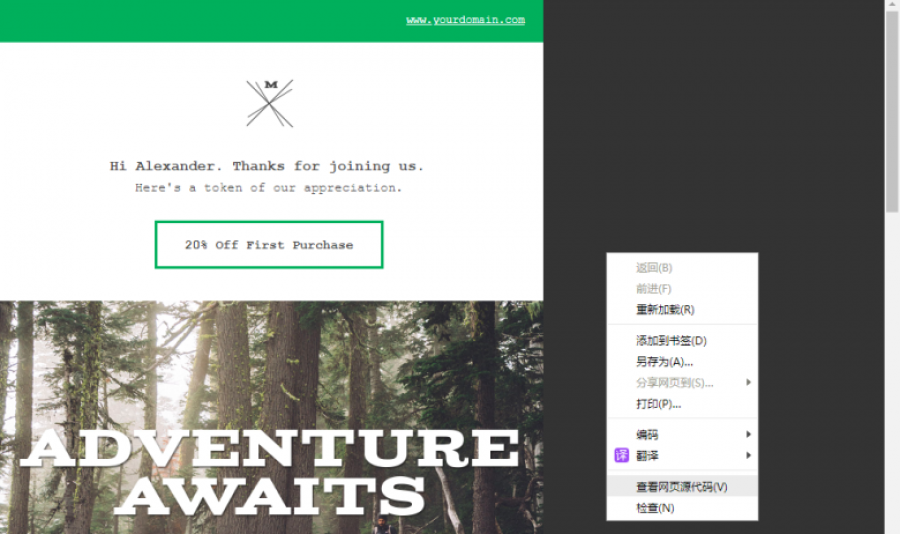
05
复制代码,粘贴到系统源代码编辑器中
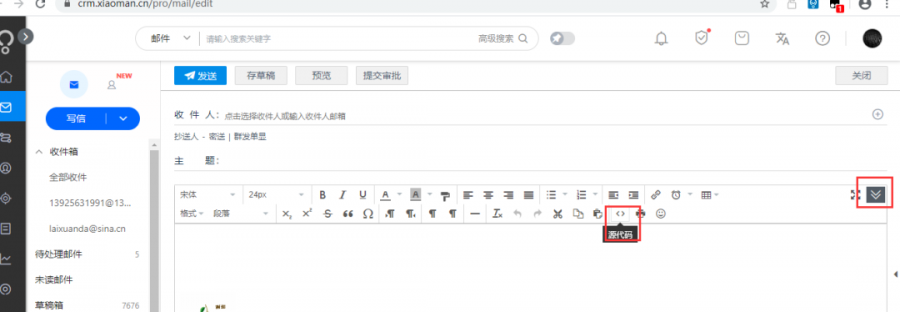
06
自由修改图片文字,发送给客户
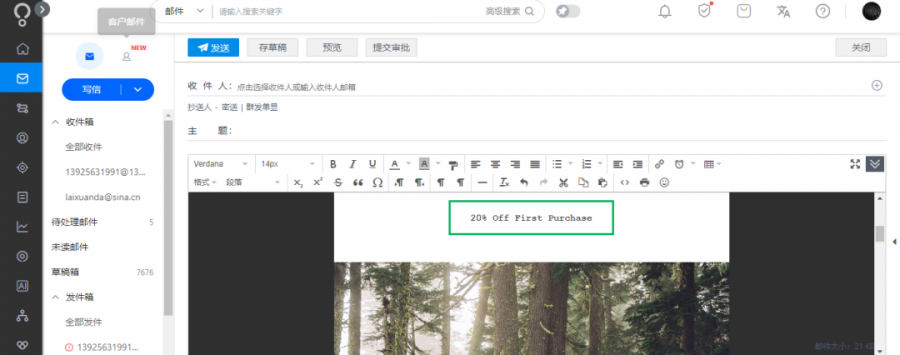
是不是非常简单好操作呢?你可以搜寻任何新颖有趣的营销信模板粘贴使用,让自己的邮件别具一格!
设置邮件正文背景图
现在这个年代,连微信聊天都能设置背景图了,但大部分的邮件编辑器,都无法设置背景图。这时,我们就可以使用源代码来实现邮件背景图的设置啦!
这个需要用代码实现,代码我就在下面直接提供了,请大家自行复制使用,图片地址替换成已经用红色字体标出的地方即可~(图片地址就是在网上搜索一张图片后,右键选择拷贝图像地址就可以啦!)
<table width="686" border="0" background="https://v4client.oss-cn-hangzhou.aliyuncs.com/55259805/02127741f3807cb62a182c5b8996bc34183156785e5ea7f742633536f5f9ad9c.png" style="background-repeat: no-repeat; vertical-align: top; text-align: left; height: 920px;" cellspacing="0" cellpadding="0">
<tbody>
<tr><td valign="top" style="width: 686px;">
<table width="460" border="0" cellspacing="0" cellpadding="0">
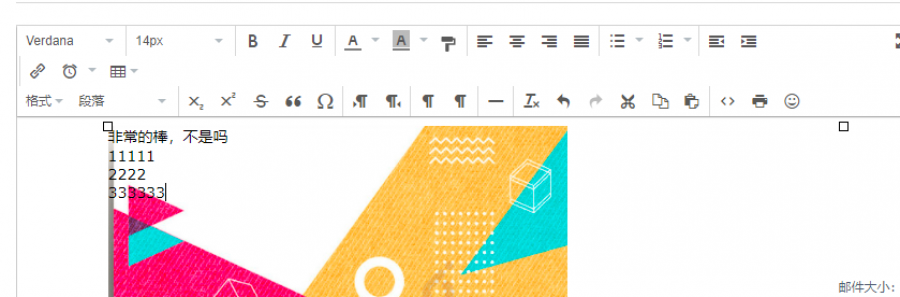
大家都学会了吗?简单好用的源代码功能,快到OKKI邮件系统中尝试一下吧!
今天又是涨知识的一天呢~












